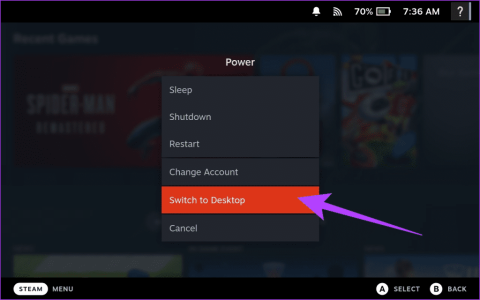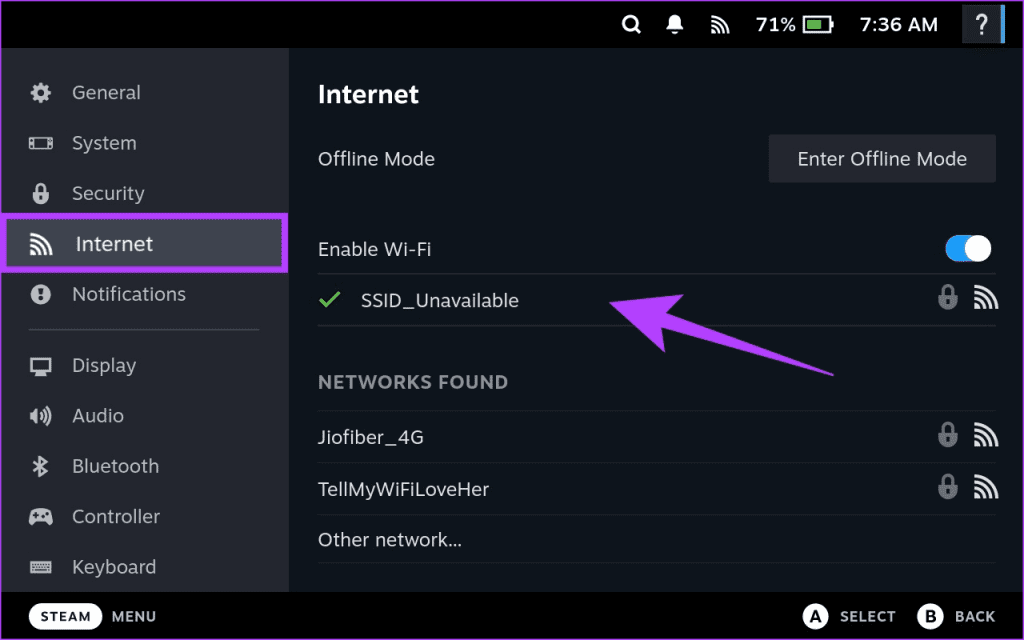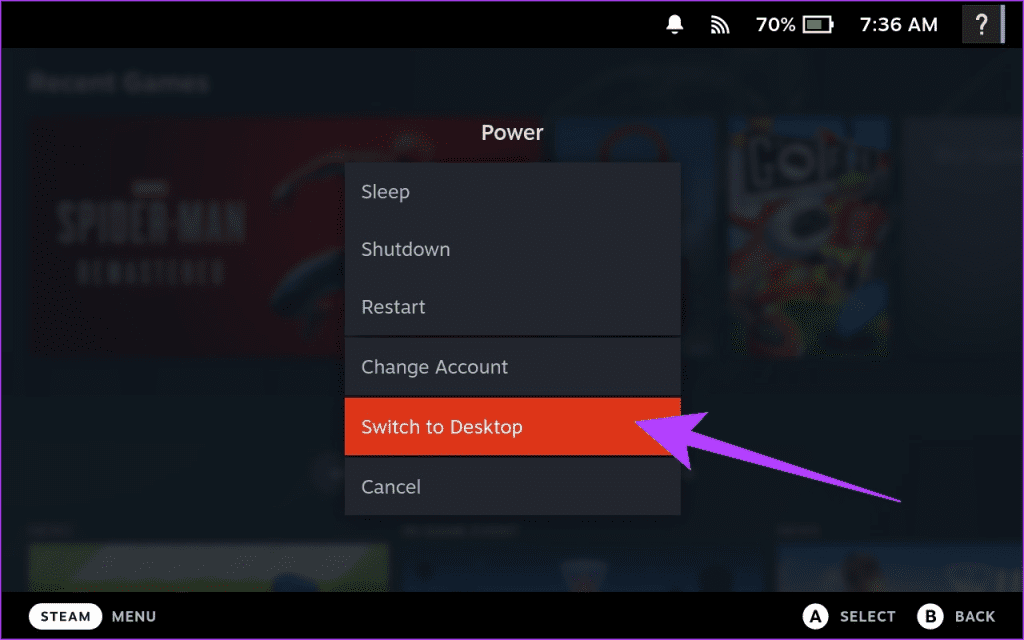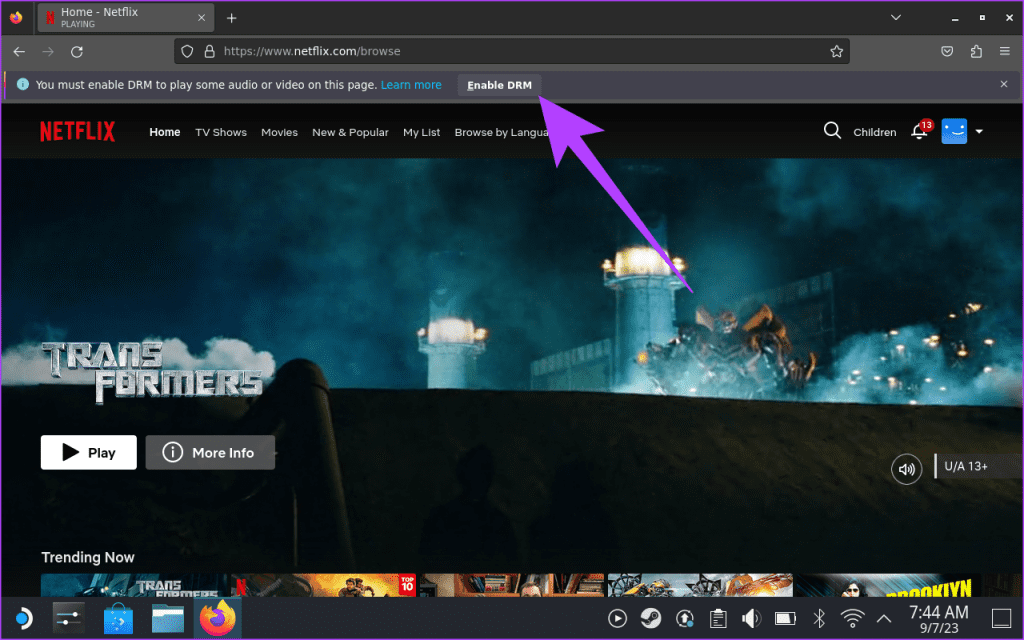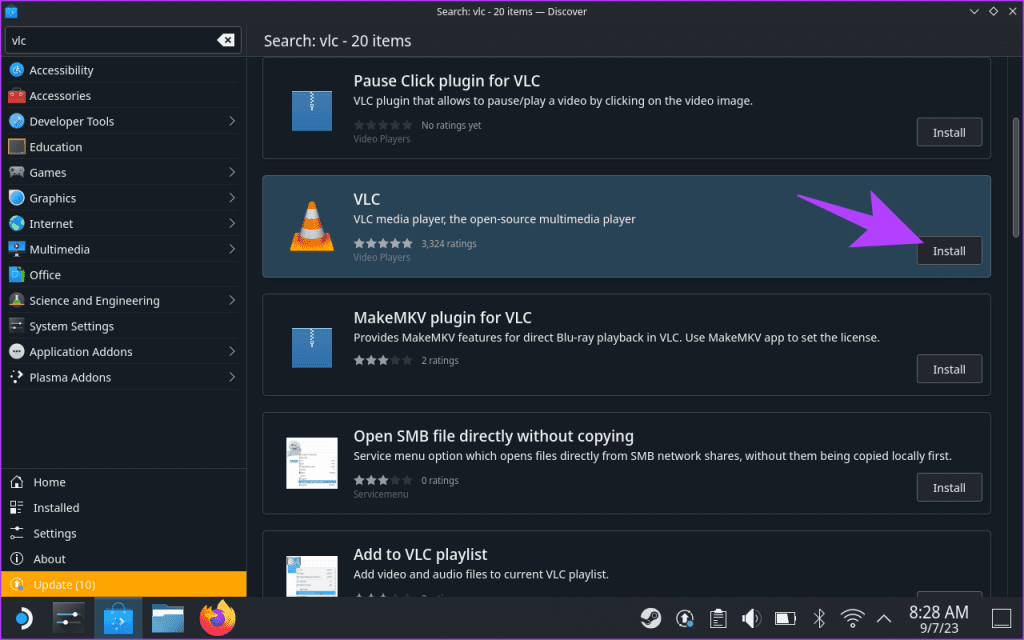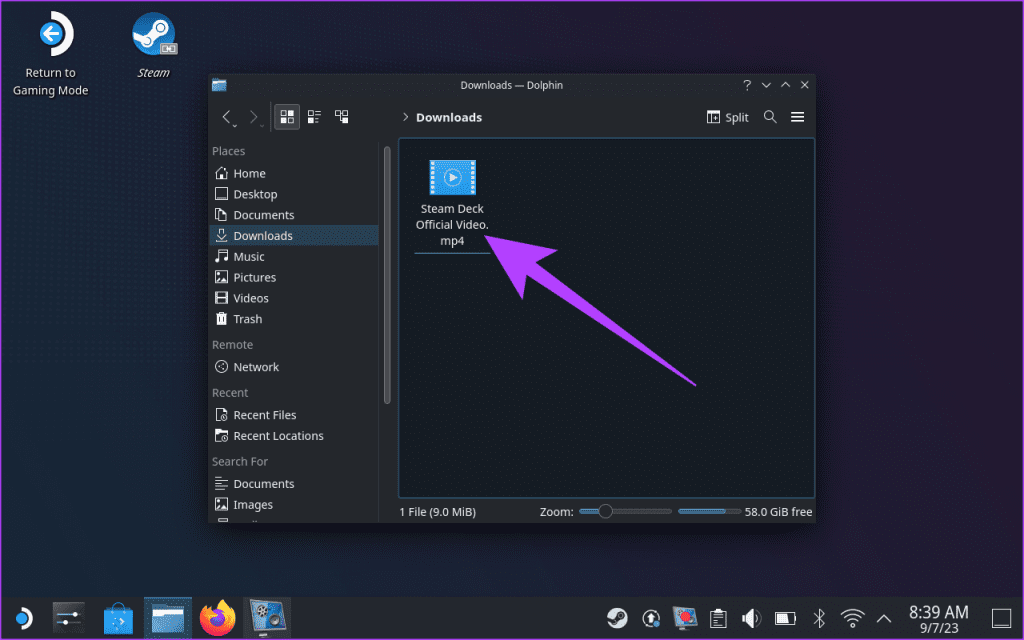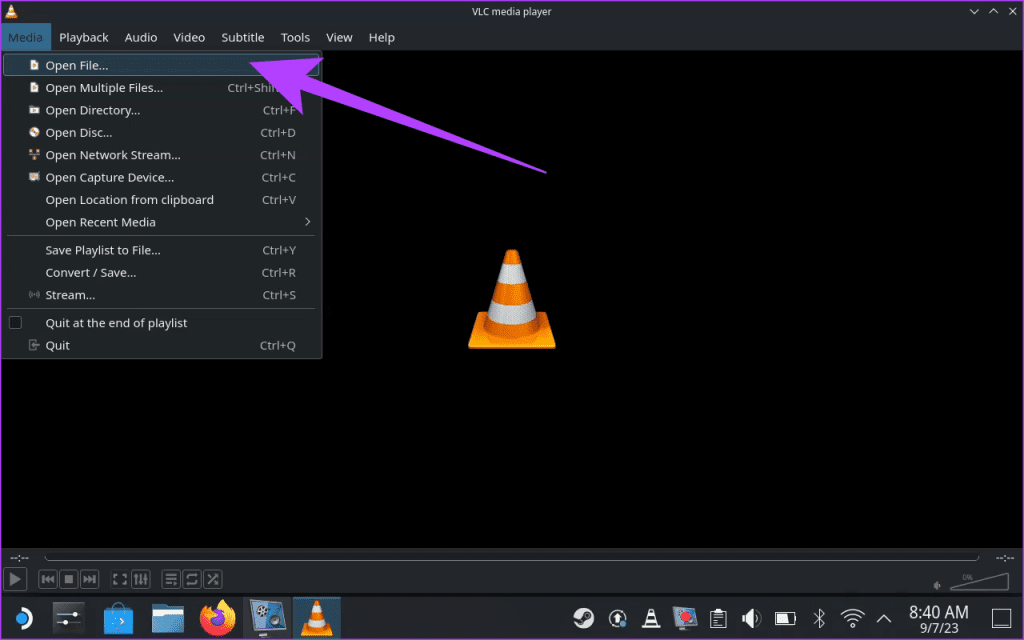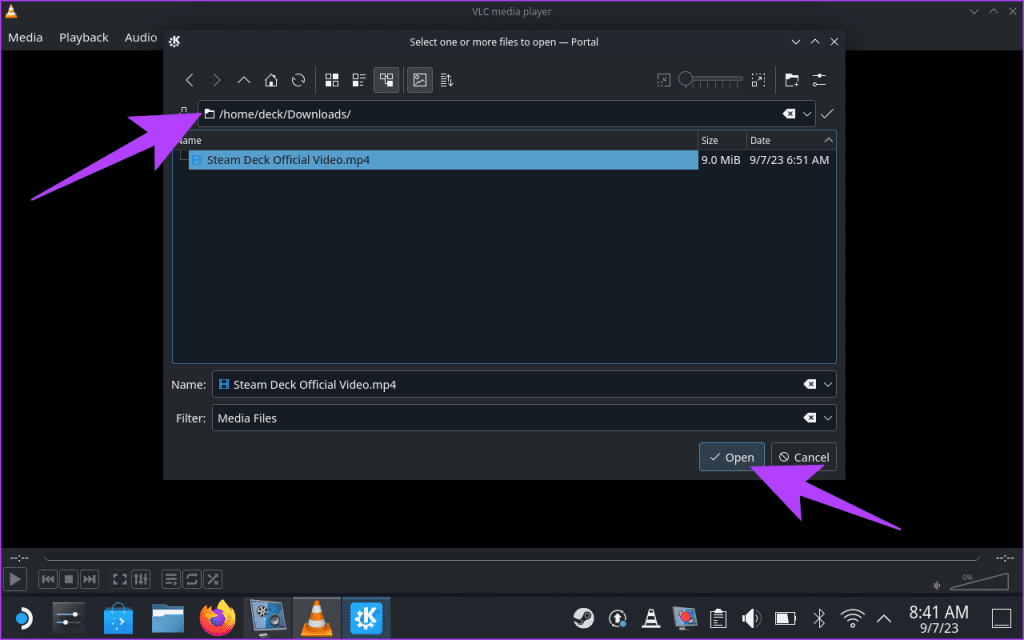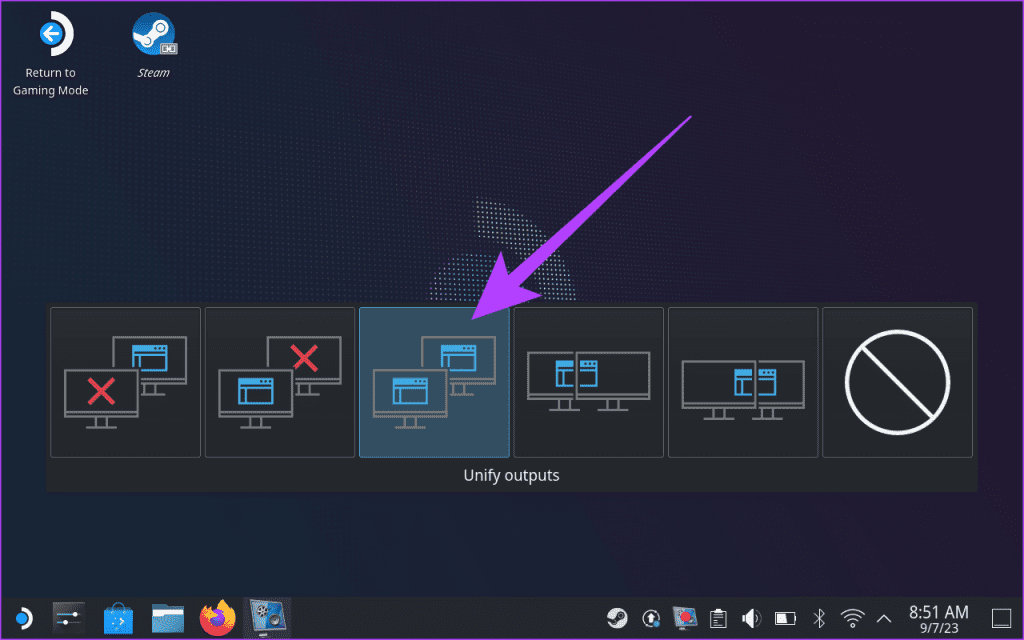Consejos rápidos
- Para ver videos en Steam Deck, debe cambiar al modo Escritorio para obtener mejores resultados.
- Puede transmitir vídeos sin problemas desde sitios web como Netflix y YouTube en su Steam Deck.
- Alternativamente, puedes descargar y ver archivos de video sin conexión usando un reproductor de video de terceros.
Transmita YouTube, Netflix u otros sitios web en Steam Deck
Paso 1 : asegúrese de que su Steam Deck esté conectado a Internet. Para hacer eso, presione el botón Steam en su consola. En el menú emergente, seleccione Configuración .
Paso 2 : Ahora, toca Internet en la barra lateral. Luego, conéctate a una red Wi-Fi de tu elección.
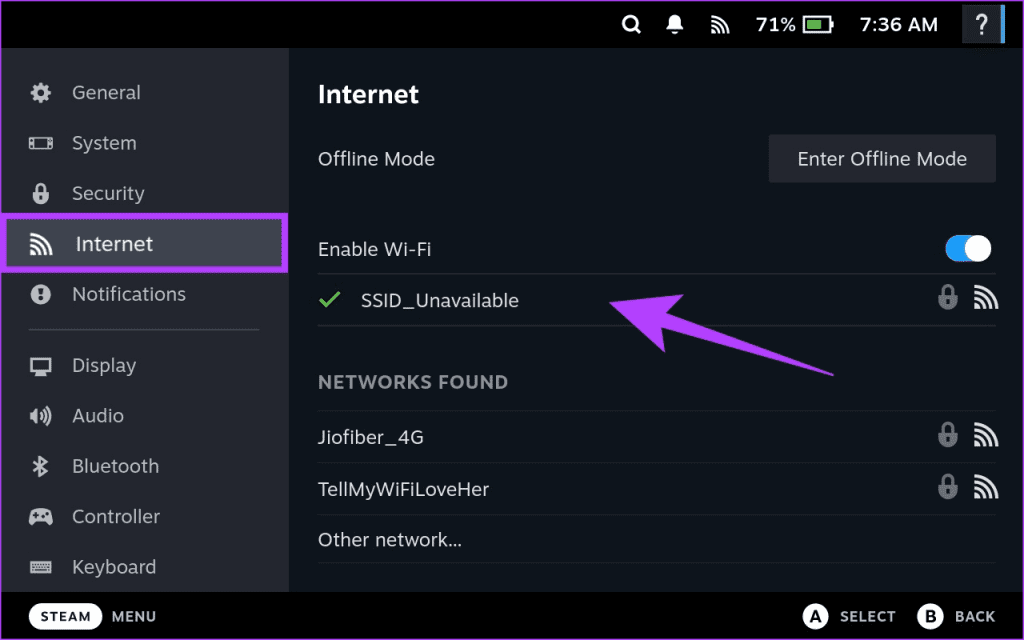
Paso 3 : A continuación, ingrese al modo de escritorio. Para eso, presione el botón Steam en su consola y seleccione Encendido .
Paso 4 : seleccione Cambiar a escritorio en la lista emergente.
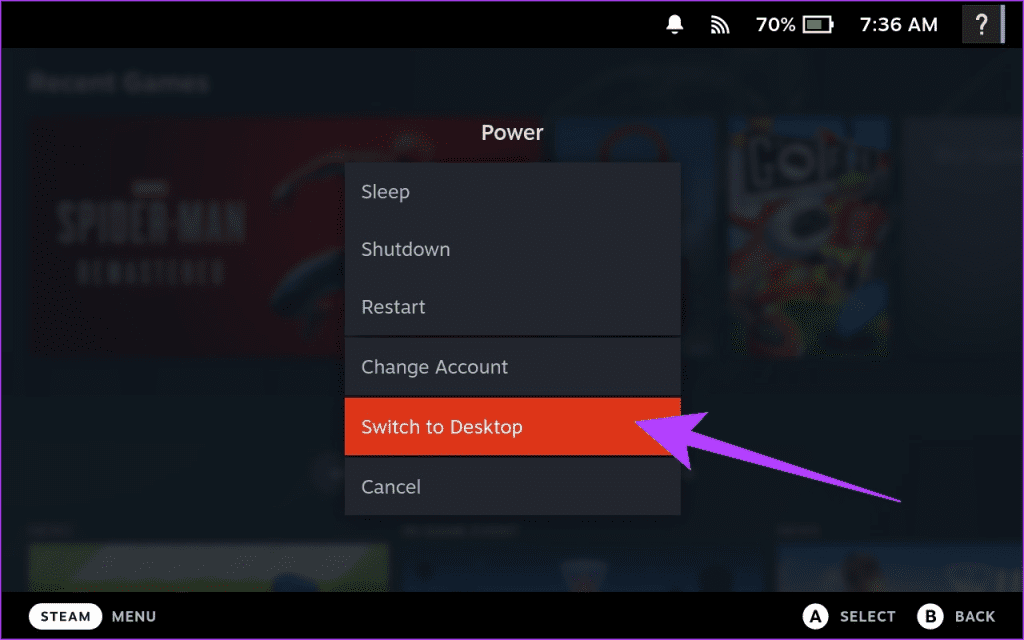
Paso 5 : A continuación, inicie un navegador web. De forma predeterminada, Steam Deck tiene instalado el navegador Mozilla Firefox. Para acceder a él, toque el ícono del Lanzador de aplicaciones y navegue hasta Internet > Navegador web Firefox .
Paso 6 : en la barra de direcciones, ingrese la URL del sitio web de transmisión al que desea acceder.
Nota : Puede acceder a cualquier sitio web, como Netflix, Amazon Prime Video o YouTube. Para esta guía, usaremos Netflix.
Paso 7 : Una vez que se abra el sitio web de transmisión, inicie sesión o regístrese y comience a ver películas.
Nota : si el sitio web requiere que habilites DRM, recibirás una notificación en la parte superior. Simplemente haga clic en Habilitar DRM para continuar.
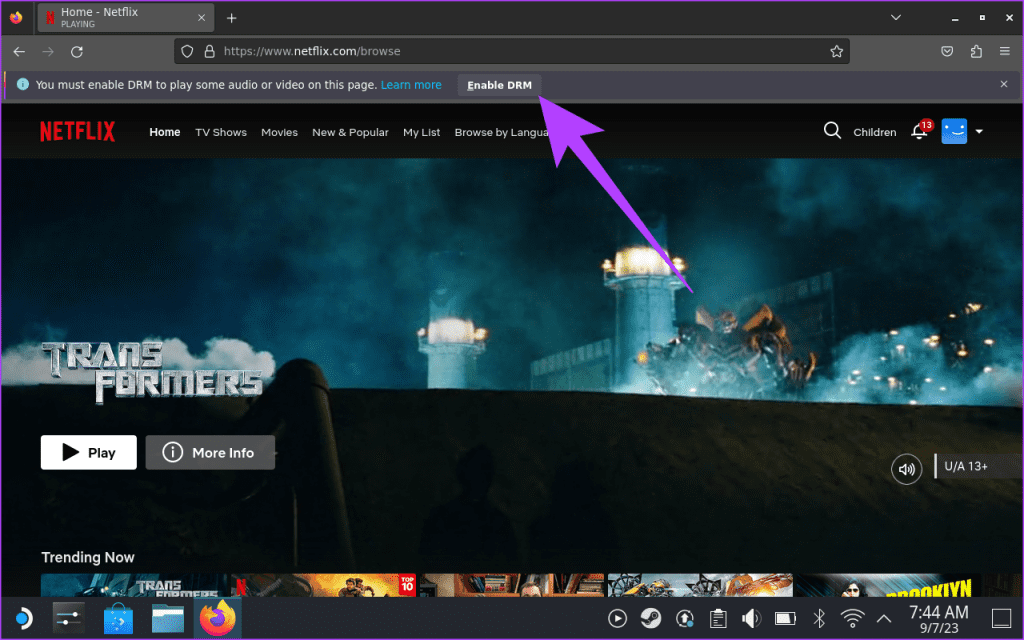
Paso 8 : Eso es todo. Ahora, actualiza la página web y disfruta de tu película, programa de televisión o cualquier vídeo en tu Steam Deck.
Mira películas y vídeos sin conexión en Steam Deck
Si no tiene una conexión a Internet o prefiere ver películas sin conexión, también puede ver películas en Steam Deck almacenadas en el almacenamiento interno o externo de su dispositivo. Para ver películas sin conexión en Steam Deck, descargue una aplicación de reproductor multimedia. Usaremos el reproductor multimedia VLC a modo de ilustración.
Paso 1 : Abra el Iniciador de aplicaciones y navegue hasta Todas las aplicaciones > Descubrir .
Paso 2 : haz clic en la sección Buscar en la parte superior. Escriba el nombre del reproductor multimedia que desea instalar y búsquelo. Usaremos VLC .
Paso 3 : en los resultados de la búsqueda, seleccione el reproductor multimedia VLC . Haga clic en Instalar para continuar.
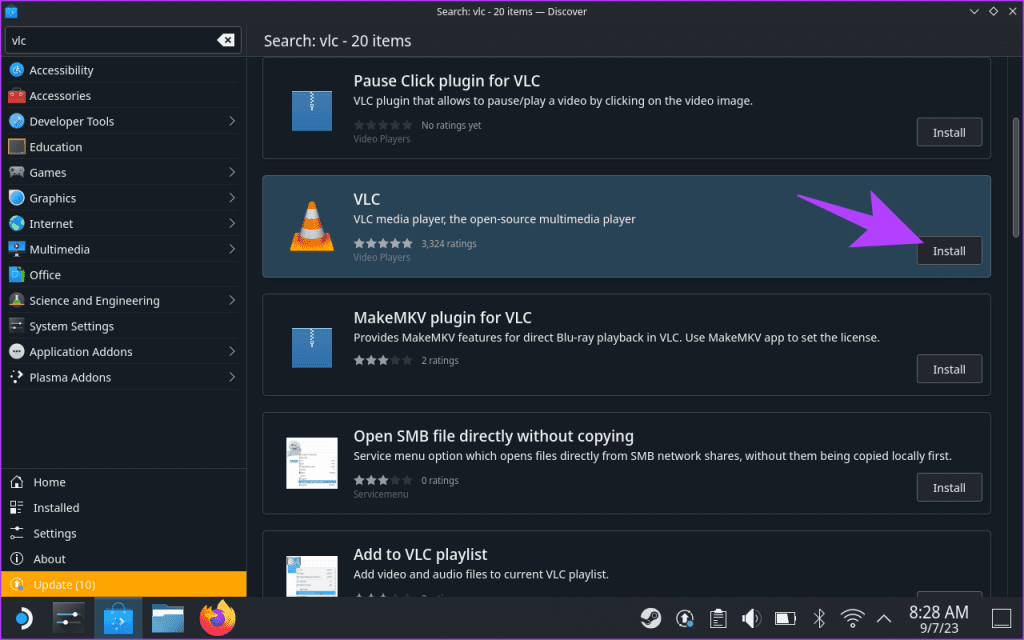
Paso 4 : ahora que VLC está instalado en tu Steam Deck, es hora de transferir medios a tu consola . Puede descargar videos desde un servicio de almacenamiento en la nube, conectar su Steam Deck a una PC o transferir medios a una tarjeta microSD.
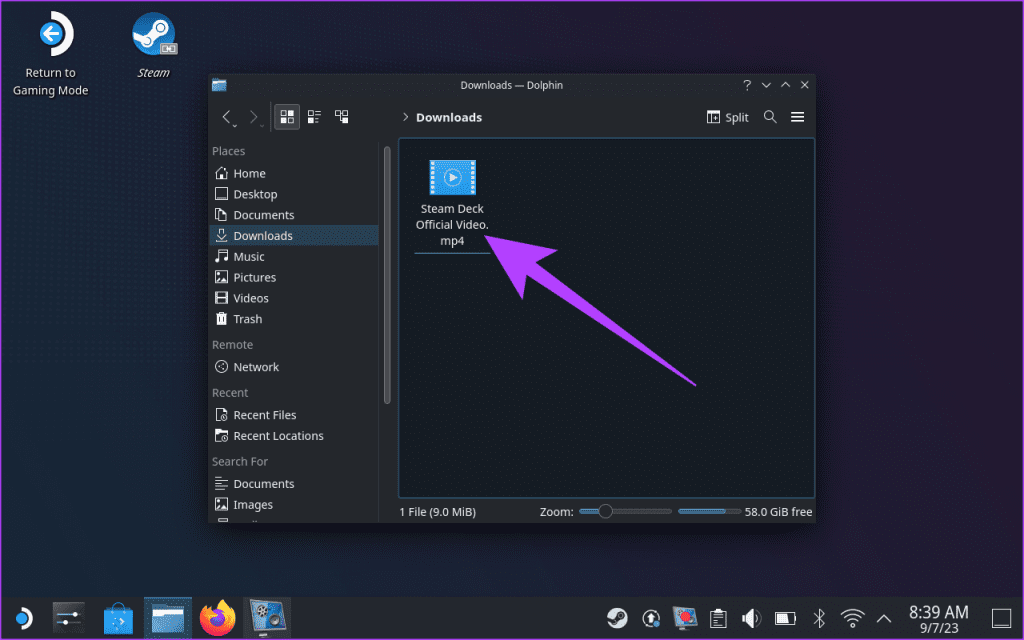
Paso 5 : Una vez que tengas los medios cargados, inicia VLC . Para hacer eso, abra el Lanzador de aplicaciones y navegue hasta Multimedia > Reproductor multimedia VLC.
Paso 6 : Dentro del reproductor multimedia VLC, haga clic en la opción Medios en la barra de menú. Luego, seleccione la opción 'Abrir archivo...' .
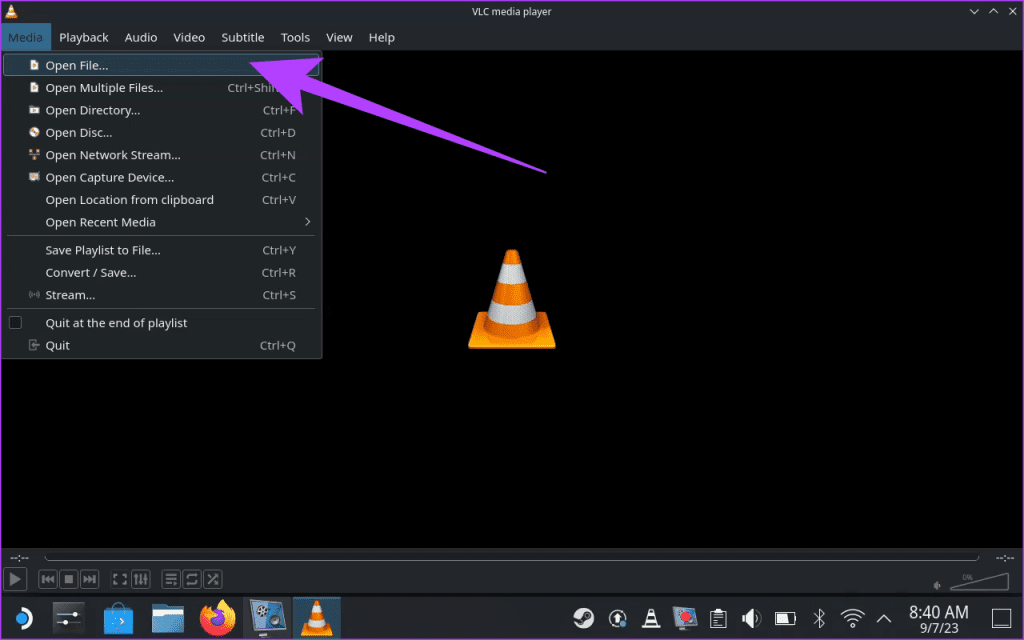
Paso 7 : Ahora, navega hasta la carpeta que contiene el archivo de vídeo que deseas reproducir. Una vez hecho esto, resáltelo y haga clic en Abrir .
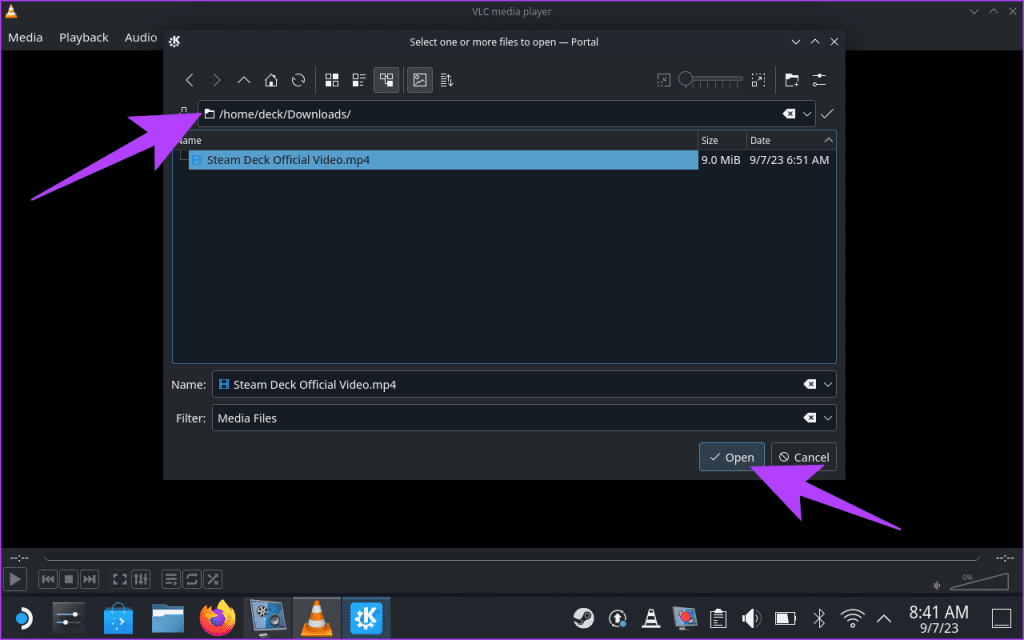
Y eso es. Su archivo de video sin conexión ahora se reproducirá dentro del reproductor multimedia VLC.
Mira películas en una pantalla más grande con Steam Deck
También puedes conectar tu Steam Deck a un televisor o monitor si quieres ver películas en una pantalla más grande. Para hacer esto, necesitará un cable USB-C a HDMI . Alternativamente, también puedes usar una base Steam Deck . Una vez que el cable esté conectado, seleccione la opción de salida de pantalla que desee.
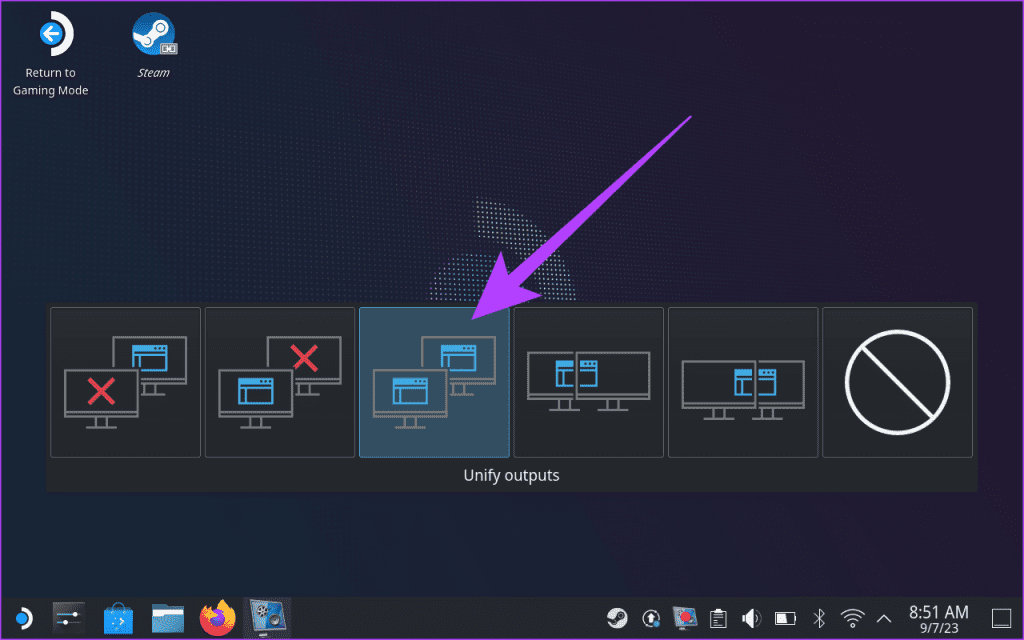
Una vez hecho esto, puede reproducir el archivo multimedia en su televisor, monitor o cualquier otra pantalla externa conectada a Steam Deck.
Preguntas frecuentes sobre cómo ver películas en Steam Deck
1. ¿Puedo instalar Kodi en mi Steam Deck?
Sí, puedes instalar Kodi en tu Steam Deck. Kodi es un reproductor multimedia gratuito y de código abierto que se puede utilizar para organizar y reproducir películas, programas de televisión, música y otros medios. Puedes instalar Kodi en tu Steam Deck desde la aplicación Discover Store.
2. ¿Qué resolución admite Netflix en Steam Deck?
Netflix en Steam Deck está actualmente limitado a una resolución de 720p. Esto se debe a las restricciones DRM de la plataforma. Sin embargo, considerando que Steam Deck tiene una pantalla de 800p, esto no debería marcar una gran diferencia en la calidad.
3. ¿Qué sitios web de streaming son compatibles con Steam Deck?
En el modo de escritorio, Steam Deck funciona como una PC normal. Como tal, puede acceder a cualquier servicio de transmisión a través del navegador web si es compatible en su ubicación. Algunos servicios de transmisión populares que admite Steam Deck son Netflix, Hulu, Amazon Prime Video, YouTube, etc.
4. ¿Cuáles son los mejores reproductores multimedia para Steam Deck?
La recomendación preferida es VLC Media Player en Steam Deck. Sin embargo, también puedes consultar SMPlayer, Haruna Media Player, PlasmaTube o MPV. Además, puedes consultar los reproductores multimedia Elisa, Amberol y Vvave si prefieres escuchar archivos de música. Finalmente, Kasts es excelente para escuchar podcasts en Steam Deck.